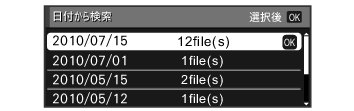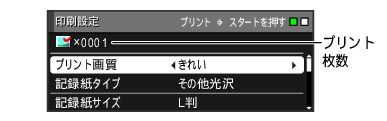撮影した日付で画像を探す
撮影した日付で画像を探す
撮影した日付で、プリントする画像を指定できます。
1. メモリーカードまたはUSBフラッシュメモリーをセットする
すでにセットされていて、ほかのモードで使用していたときは、
![[デジカメプリント]](images/k168.jpg)
を押してデジカメプリントモードに切り替えてください。
2. ![[上下キー]](images/k184.jpg)
で【日付から検索】を選び、
![[OK]](images/k172.jpg)
を押す
3. ![[上下キー]](images/k184.jpg)
で日付を選び、
![[OK]](images/k172.jpg)
を押す
4. ![[左右キー]](images/k185.jpg)
で、プリントしたい画像を選ぶ
 ![[左右キー]](images/k185.jpg) を繰り返し押すと、他の日付の画像も表示できます。 ![[左キー]](images/k178.jpg) で古い日付、 ![[右キー]](images/k179.jpg) で新しい日付の画像が表示されます。
 ![[上キー]](images/k176.jpg) を押すたびに90°ずつ左回りに、 ![[下キー]](images/k177.jpg) を押すたびに90°ずつ右回りに回転します。
|
5. ダイヤルボタンでプリント枚数を入力する
6. 手順
4、
5を繰り返して、プリントしたい画像をすべて選び枚数を指定する
7. ![[OK]](images/k172.jpg)
を押す
8. 画面で設定を確認する
 画質や記録紙サイズなど、設定を変えることもできます。
|
9. ![[モノクロスタート]](images/k181.jpg)
または
![[カラースタート]](images/k180.jpg)
を押す